Nahrávejte video, zvuk, hraní her a webovou kameru a snadno zaznamenejte vzácné okamžiky.
Jak nahrávat na obrazovce Mac: 3 způsoby s klady a zápory
Potřebujete na Macu zachytit aktivitu na obrazovce pro výukové programy, prezentace, hraní a tak dále? Bez ohledu na důvod je naučit se nahrávat na Macu užitečnou dovedností. Naštěstí má Mac několik způsobů, jak vám umožnit provádět jakýkoli úkol nahrávání, ať už používáte jeho vestavěný nástroj, nebo ne. V tomto příspěvku jsou sdíleny tři nejjednodušší metody, které vám pomohou, jak promítat záznam na Macbook Air a dalších modelech. Začněte hned od těchto vestavěných nástrojů k bezplatné aplikaci.
Zde je jednoduchá srovnávací tabulka tří nejjednodušších metod záznamu obrazovky na Macu. Každý z nich nabízí různé funkce a úrovně přívětivosti, které uspokojí různé nahrávací aktivity.
| Metoda | Popis | Klíčové vlastnosti |
| 4Easysoft Mac Screen Recorder | Vysoce kvalitní obrazovka, webová kamera a zvukový záznam | Vysoce kvalitní výstup s pokročilými možnostmi nahrávání, stejně jako podpora webové kamery a snímání zvuku. |
| QuickTime | Vestavěný záznamník obrazovky pro uživatele Mac | Jednoduché použití, před zahájením není nutná žádná instalace. |
| Klávesové zkratky nástroje pro snímky obrazovky | Nastavte klávesové zkratky pro rychlé snímky obrazovky a nahrávky | Rychlý přístup a snadné použití |
Seznam průvodců
Způsob 1. 4Easysoft Mac Screen Recorder - Vysoká kvalita Způsob 2. QuickTime - Vestavěný nástroj pro jednoduché nahrávání Způsob 3. Klávesové zkratky nástroje Screenshot – pro rychlé zachycení obrazovkyZpůsob 1. 4Easysoft Mac Screen Recorder - Vysoká kvalita
Pokud chcete všestranný a vysoce kvalitní zážitek z nahrávání obrazovky na vašem MacBooku Pro, Air a dalších, 4Easysoft Mac Screen Recorder je skvělá volba, jak si procvičit záznam obrazovky na Macu! S tímto nahrávacím softwarem můžete snadno zachytit svou obrazovku ve Full HD, dokonce i 4K, takže je vynikající pro výukové programy, hraní her nebo profesionální prezentace. Nejlepší část? Funguje nejen pro nahrávání obrazovky, ale také vám umožňuje zachytit webovou kameru a zvuk z mikrofonu i systému – perfektní kombinace pro schůzky a vlogy. Představuje také řadu přizpůsobitelných nastavení, která zajistí, že nahrávky budou vyhovovat vašim potřebám, bez ohledu na to, zda se jedná o aktivitu na celé obrazovce, okno nebo vybraný region.

Poskytujte vysoce kvalitní záznamy s rozlišením až 4K a 60 fps.
Přizpůsobené klávesové zkratky pro rychlé nahrávání obrazovek a pořizování snímků obrazovky.
Přidejte text, popisky, čáry, šipky atd. během nahrávání obrazovky bez ztráty kvality.
V náhledu ořízněte nahrávky, jak chcete, abyste odstranili další části.
100% Secure
100% Secure
Co se mi líbí:
● Podpora HD nahrávání pro obrazovku, webovou kameru a zvuk.
● Jsou pokryty různé formáty pro export, jako MP4, AVI, MOV atd.
● Nahrávání nejsou časově omezena.
Co se mi nelíbí:
● Na rozdíl od nativních nástrojů pro Mac vyžaduje stažení a instalaci.
Krok 1Začněte spuštěním 4Easysoft Mac Screen Recorder na obrazovce vašeho Macu. Poté klikněte na tlačítko „Video Recorder“ a zachyťte svou aktivitu na obrazovce.
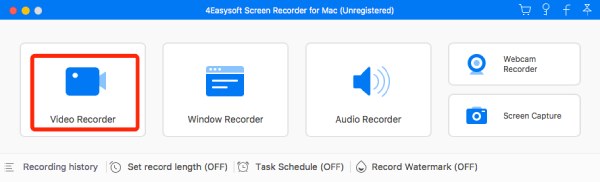
Určete oblast záznamu výběrem možnosti „Plná“ pro zachycení celé obrazovky nebo „Vlastní“ pro výběr požadované oblasti a rozlišení. Obě možnosti vám umožňují volným tažením okrajů upravit oblast snímání.
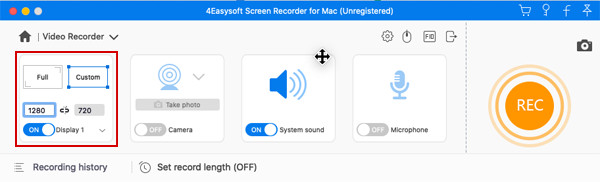
Krok 2V této části musíte zvolit nastavení zvuku. Zapněte „Systémový zvuk“ pro zachycení zvuku počítače a „Mikrofon“ pro zachycení vašeho hlasu. Nezapomeňte upravit jejich hlasitost vytažením příslušných posuvníků.
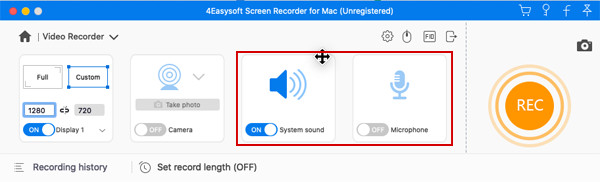
Krok 3Poté klikněte na tlačítko „REC“, pokud jste v pořádku se všemi nastavenými nastaveními, a začněte nahrávat obrazovku. Níže bude k dispozici sada nástrojů, kterou můžete použít k přidávání tvarů, čar a popisků a také k pořizování snímků obrazovky během relace.

Krok 4Nakonec klikněte na tlačítko "Stop" pro ukončení nahrávání a navigaci do okna náhledu, kde můžete vystřihnout části od začátku a konce. Kliknutím na tlačítko „Uložit“ stáhnete záznam obrazovky do určeného umístění.

Způsob 2. QuickTime - Vestavěný nástroj pro jednoduché nahrávání
Pro ty, kteří chtějí jednodušší a bez okolků, je QuickTime Player vestavěný nástroj na počítačích Mac, který je ideální pro přímé nahrávání. Přístup k němu je velmi snadný a nepotřebujete žádný další software, abyste se naučili nahrávat na Macu Pro a dalších modelech. Kromě obrazovky může zachytit váš hlas z mikrofonu a dokonce zachytit webovou kameru pro vaše reakce, pokud máte další asistenci. Není tak bohatý na funkce jako jiné možnosti, jeho jednoduchost a propojení s macOS jsou dostatečnými důvody k tomu, aby se stal pohodlnou volbou pro ty, kteří chtějí bezproblémové nahrávání obrazovky. Navíc nemůžete nahrajte systémový zvuk na Mac bez pluginů.
Co se mi líbí:
● Předinstalovaný v systému macOS, není potřeba žádný další software.
● Umožňuje zachytit zvuk počítače při připojení k externímu mikrofonu.
● Je zcela zdarma, bez nutnosti dalších předplatných.
Co se mi nelíbí:
● Exportujte záznam pouze ve formátu MOV, který není vždy kompatibilní s jinými zařízeními.
● Chybí pokročilé možnosti nahrávání, jako jsou poznámky v reálném čase.
Jak nahrávat obrazovku na Macbooku a dalších přes QuickTime Player?
Krok 1Spusťte QuickTime Player nyní ze složky „Applications“, poté vyberte „File“ a přejděte na možnost „New Screen Recording“ pod lištou nabídek.
Krok 2Změňte nastavení nahrávání kliknutím na "šipku" vedle tlačítka "Nahrát". Vyberte mikrofon, upravte hlasitost atd. Můžete také zaškrtnout políčko „Zobrazit kliknutí myší při nahrávání“, abyste během nahrávání zachytili černý kruh v ukazateli.
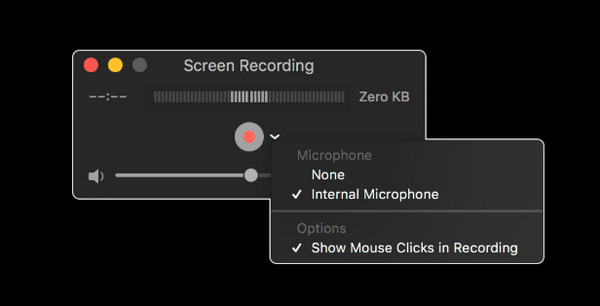
Krok 3Nyní klikněte na tlačítko "Záznam"; Chcete-li zachytit celou obrazovku, klepněte kamkoli na obrazovku, zatímco pro konkrétní oblast musíte oblast vybrat přetažením kurzoru. Později klikněte na tlačítko "Stop" na panelu nabídek. Nyní jej můžete sledovat, upravovat a sdílet.
Způsob 3. Klávesové zkratky nástroje Screenshot – pro rychlý Screen Capturer
Pokud spěcháte a potřebujete něco ještě rychlejšího, bez instalace a jen s několika kliknutími, jsou klávesové zkratky nástroje Screenshot nastavené na vašem Macu fantastickým řešením jak pořídit snímek obrazovky na Macu a jak nahrávat obrazovku na Mac! Pomocí několika úhozů můžete okamžitě zachytit obrazovku nebo ji nahrát, aniž byste museli přistupovat k jiným aplikacím. Za tímto účelem lze rychle a dokonale zachytit některé informace na obrazovce. I když je z hlediska přizpůsobení omezený, je vytvořen pro rychlé, základní nahrávky, jako je rychlý tutoriál nebo jednoduše informace.
Co se mi líbí:
● Již je aktivován pomocí klávesové zkratky.
● Umožňuje zachytit celou obrazovku, vybrané okno nebo vlastní oblast.
● Skvělé pro běžné uživatele, kteří nehledají pokročilé funkce.
Co se mi nelíbí:
● Omezené přizpůsobení nastavení videa a zvuku.
● Snímek obrazovky je pouze podporován, ale není zde nic pro webovou kameru.
Krok 1Pomocí klávesnice vašeho Macu stiskněte klávesy „Command + Shift + 5“ a poté z vyskakovacího panelu nástrojů vyberte buď možnost „Zaznamenat celou obrazovku“ nebo „Zaznamenat vybranou část“ (podle toho, co potřebujete).
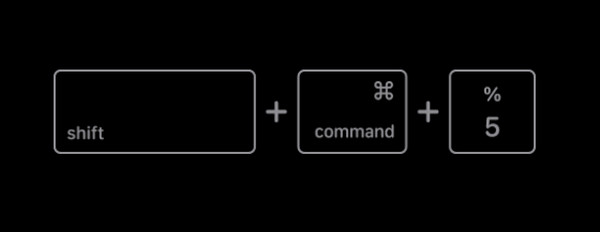
Krok 2Dále otevřete rozbalovací nabídku „Možnosti“, kde můžete nastavit zdroj zvuku, který chcete nahrávat. Připraveni? Klepnutím na tlačítko "Nahrát" zaznamenáte celou obrazovku.
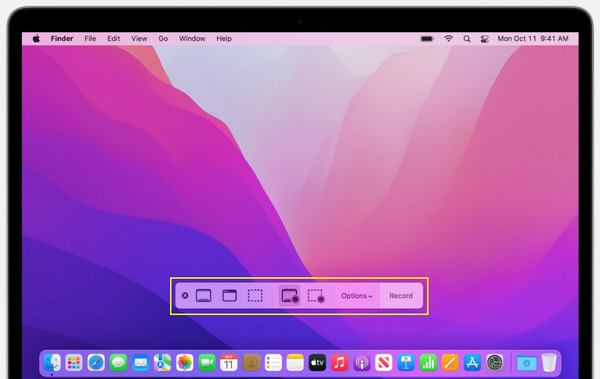
Krok 3Jakmile dokončíte nahrávání potřebné aktivity, klikněte na tlačítko „Stop“ nebo stiskněte klávesu „Command + Control + Esc“ pro ukončení nahrávání a uložení na váš Mac.
Závěr
Existuje několik účinných způsobů, které vám pomohou s promítáním záznamu na Macu, přičemž každý vyhovuje různým potřebám nahrávání, od vestavěných nástrojů až po řešení třetích stran. QuickTime nepochybně poskytuje jednoduché, rychlé a snadné nahrávání bez dalšího softwaru, stejně jako klávesové zkratky nástroje Screenshot. Oba nabízejí rychlé a pohodlné způsoby záznamu obrazovky. Pro komplexnější řešení pro ty, kteří chtějí vysokou kvalitu, 4Easysoft Mac Screen Recorder je to řešení! Rekordér s bohatými funkcemi se schopností snadno zachytit obrazovku, webovou kameru a zvuk je skvělou volbou pro začátečníky i profesionály. Prozkoumejte to hned a zachyťte všechny aktivity na obrazovce Macu.
100% Secure
100% Secure


